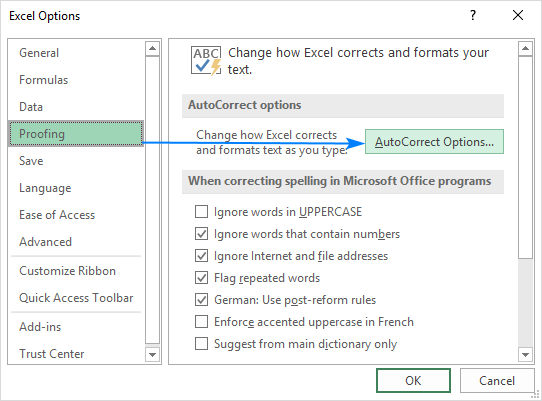విషయ సూచిక
- "ఆటో కరెక్ట్" అంటే ఏమిటి
- ప్లేస్మెంట్ స్థానాలు
- కంటెంట్ శోధన
- నమూనా భర్తీ
- స్వీయ సరిదిద్దడాన్ని ప్రారంభించండి మరియు నిలిపివేయండి
- తేదీ స్వీయ దిద్దుబాటు మరియు సాధ్యమయ్యే సమస్యలు
- గణిత చిహ్నాలతో స్వీయ దిద్దుబాటు
- స్వీయ సరిదిద్దే నిఘంటువును సవరిస్తోంది
- ప్రధాన స్వీయ కరెక్ట్ ఎంపికలను సెట్ చేస్తోంది
- మినహాయింపులతో పని చేస్తోంది
- ఎక్సెల్ వెర్షన్ తేడా
- వీడియో సూచన
- ముగింపు
స్ప్రెడ్షీట్ను ఉపయోగిస్తున్నప్పుడు, చాలా మంది వినియోగదారులు, భారీ మొత్తంలో సమాచారంతో పని చేస్తూ, గణనలలో వివిధ తప్పులు చేస్తారు లేదా అక్షరదోషాలు చేస్తారు. అదనంగా, కొంతమందికి ప్రత్యేక అక్షరాలను ఎలా జోడించాలో మరియు బదులుగా పనికి సంబంధం లేని ఇతర అక్షరాలను ఎలా ఉపయోగించాలో తెలియదు. ప్రోగ్రామ్ "ఆటో కరెక్ట్" అనే ప్రత్యేక లక్షణాన్ని కలిగి ఉంది, ఇది తప్పు డేటా నమోదును స్వయంచాలకంగా సరిచేయడానికి మిమ్మల్ని అనుమతిస్తుంది.
"ఆటో కరెక్ట్" అంటే ఏమిటి
ఎక్సెల్ స్ప్రెడ్షీట్ ప్రాసెసర్ పట్టిక సమాచారంతో పని చేస్తున్నప్పుడు వినియోగదారులు చేసిన అనేక రకాల లోపాలను దాని స్వంత మెమరీలో నిల్వ చేస్తుంది. వినియోగదారు ఏదైనా తప్పు చేస్తే, ప్రోగ్రామ్ స్వయంచాలకంగా సరైన విలువలకు సరిచేస్తుంది. ఆటోకరెక్ట్ సాధనం ద్వారా ఇవన్నీ సాధించబడ్డాయి. ఆటో-రిప్లేస్మెంట్ ఫీచర్ క్రింది రకాల లోపాలను సరిచేస్తుంది:
- చేర్చబడిన Caps Lock కారణంగా చేసిన లోపాలు;
- చిన్న అక్షరంతో కొత్త వాక్యాన్ని నమోదు చేయడం ప్రారంభించండి;
- ఒక పదంలో వరుసగా రెండు పెద్ద అక్షరాలు;
- వినియోగదారులు చేసిన ఇతర సాధారణ తప్పులు మరియు అక్షరదోషాలు.
ప్లేస్మెంట్ స్థానాలు
ఆటో-రీప్లేస్ మరియు ఫైండ్ అండ్ రీప్లేస్ టూల్ పూర్తిగా భిన్నమైన రెండు ఎంపికలు అని గమనించండి. మొదటి సాధనంలో, స్ప్రెడ్షీట్ స్వతంత్రంగా టైప్ చేసిన వచనాన్ని విశ్లేషిస్తుంది మరియు భర్తీని అమలు చేస్తుంది మరియు రెండవది, స్ప్రెడ్షీట్లో పనిచేసే వినియోగదారు ద్వారా అన్ని అవకతవకలు నిర్వహిస్తారు.
భర్తీ చేయబడిన పదబంధాల మొత్తం జాబితా Excel సెట్టింగ్లలో ఉంది. ఈ విలువల పట్టికను వీక్షించడానికి, ఈ సాధారణ దశలను అనుసరించండి:
- మేము ఇంటర్ఫేస్ యొక్క ఎగువ ఎడమ భాగంలో ఉన్న పెద్ద బటన్పై క్లిక్ చేసి, ఆపై "సెట్టింగులు" మూలకంపై క్లిక్ చేయండి.
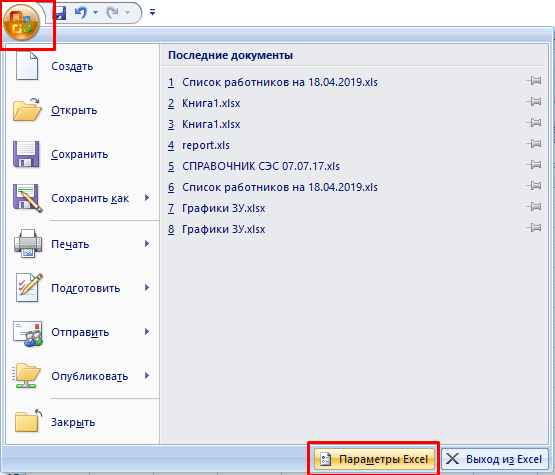
- కనిపించే విండోలో, లైన్ "స్పెల్లింగ్" పై క్లిక్ చేసి, ఆటోమేటిక్ రీప్లేస్మెంట్ కోసం సెట్టింగుల మెనుకి తరలించండి.

- తెరపై కనిపించే కొత్త విండోలో, మీరు ఫంక్షన్ పారామితులను చూడవచ్చు. అక్షరాలు లేదా పదాలను భర్తీ చేయడానికి ఉదాహరణల పట్టిక కూడా ఉంది.
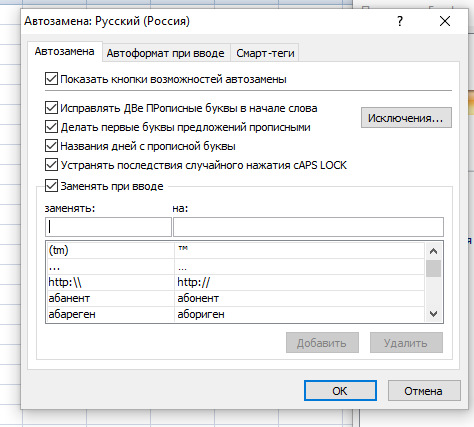
ఈ ఫంక్షన్ యొక్క స్థానం అన్ని సంస్కరణల్లో ఒకేలా ఉంటుందని గమనించండి, కొన్ని సందర్భాల్లో మాత్రమే "ఫైల్" మూలకంపై క్లిక్ చేయడంతో పారామితులకు ప్రాప్యత ప్రారంభమవుతుంది.
కంటెంట్ శోధన
డాక్యుమెంట్లో కంటెంట్ కోసం ఎలా శోధించాలో నిశితంగా పరిశీలిద్దాం. నడక:
- "సవరించు" విభాగానికి వెళ్లి, ఆపై "కనుగొను" బటన్పై క్లిక్ చేయండి. మీరు "Ctrl + F" కీ కలయికను నొక్కడం ద్వారా ఈ విండోను పొందవచ్చు.
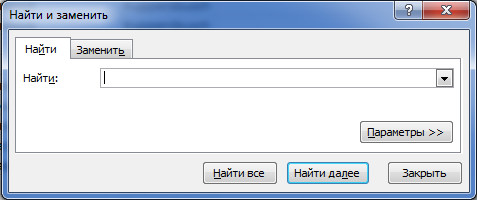
- “కనుగొనండి” అనే లైన్లో మీరు డాక్యుమెంట్లో కనుగొనాలనుకుంటున్న విలువను తప్పనిసరిగా నమోదు చేయాలి. డేటాను నమోదు చేసిన తర్వాత, "తదుపరిని కనుగొను" క్లిక్ చేయండి. విండోలో, "ఐచ్ఛికాలు" విభాగంలో ఉన్న వివిధ అదనపు శోధన ఫిల్టర్లు ఉన్నాయి.

మీరు "తదుపరిని కనుగొనండి" బటన్ను క్లిక్ చేస్తే, ప్రోగ్రామ్ దగ్గరగా నమోదు చేసిన పదబంధాన్ని ప్రదర్శిస్తుందని మరియు దానిని పత్రంలో చూపుతుందని అర్థం చేసుకోవాలి. “అన్నీ కనుగొను” ఫంక్షన్ను ఉపయోగించడం ద్వారా పత్రంలో ఉన్న అన్ని శోధన విలువలను ప్రదర్శించడానికి మిమ్మల్ని అనుమతిస్తుంది.
నమూనా భర్తీ
వినియోగదారు పత్రంలో పదబంధాన్ని కనుగొనడమే కాకుండా, దానిని ఇతర డేటాతో భర్తీ చేయాల్సిన అవసరం ఉంది. ఈ ఫంక్షన్ను నిర్వహించడానికి దశల వారీ గైడ్:
- పైన వివరించిన విధంగా శోధన పెట్టెకి వెళ్లండి.
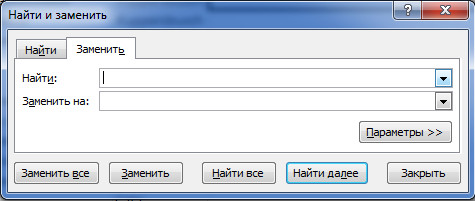
- ఇప్పుడు మనం "రీప్లేస్" అనే విభాగానికి వెళ్తాము.
- "దీనితో భర్తీ చేయి" అనే కొత్త లైన్ ఉంది. “కనుగొనండి” అనే లైన్లో మేము శోధన కోసం పదబంధంలో డ్రైవ్ చేస్తాము మరియు “దీనితో భర్తీ చేయండి” అనే లైన్లో, మేము కనుగొన్న భాగాన్ని భర్తీ చేయాలనుకుంటున్న విలువలో డ్రైవ్ చేస్తాము. "ఐచ్ఛికాలు" విభాగానికి వెళ్లడం ద్వారా, సమాచారంతో పనిని వేగవంతం చేయడానికి మీరు వివిధ శోధన ఫిల్టర్లను వర్తింపజేయవచ్చు.
స్వీయ సరిదిద్దడాన్ని ప్రారంభించండి మరియు నిలిపివేయండి
డిఫాల్ట్గా, స్ప్రెడ్షీట్లో ఆటోమేటిక్ రీప్లేస్మెంట్ ఫీచర్ ప్రారంభించబడింది. సమాచారాన్ని నమోదు చేసేటప్పుడు, ప్రోగ్రామ్ కొన్ని అక్షరాలను తప్పుగా భావించకుండా ఉండటానికి, దాన్ని ఆపివేయాల్సిన సందర్భాలు ఉన్నాయి. ఆటోమేటిక్ రీప్లేస్మెంట్ని డిసేబుల్ చేయడానికి దశల వారీ గైడ్:
- "ఫైల్" విభాగానికి వెళ్లండి.
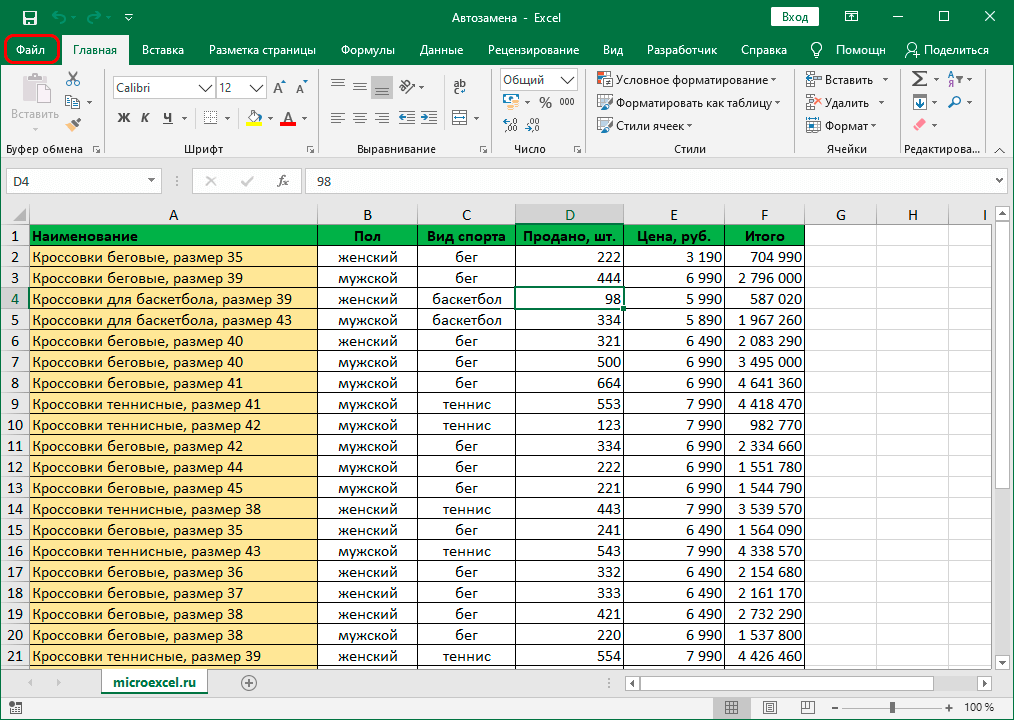
- మూలకాల యొక్క ఎడమ జాబితాలో, "సెట్టింగులు" ఎంచుకోండి.
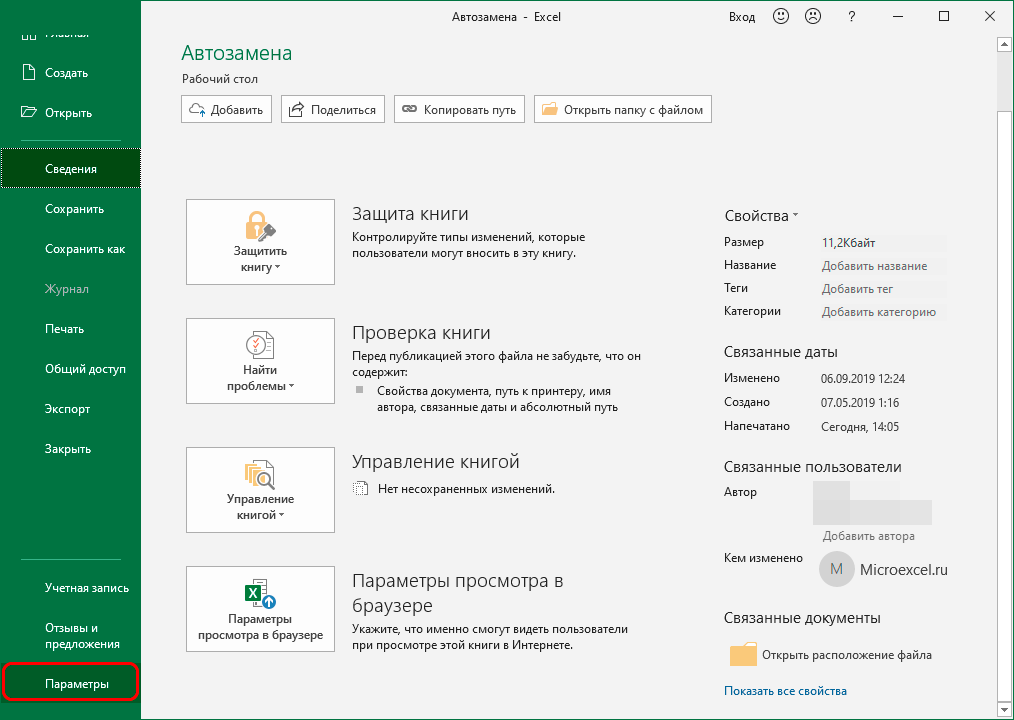
- కనిపించే ఎంపికల విండోలో, "స్పెల్లింగ్" విభాగాన్ని ఎంచుకోండి. తరువాత, స్వీయ కరెక్ట్ ఎంపికలపై క్లిక్ చేయండి.
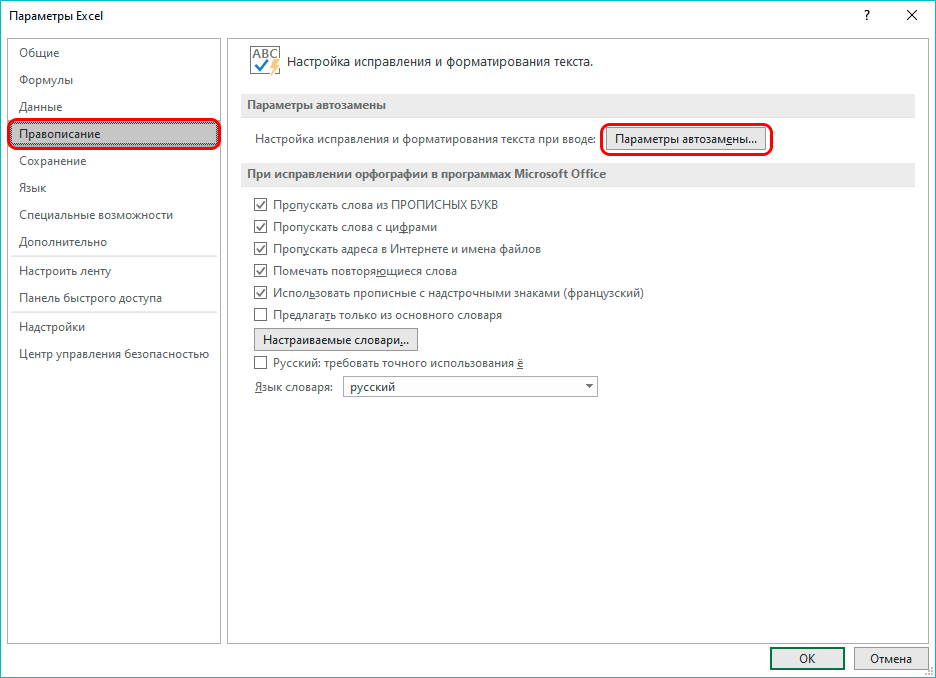
- పారామీటర్ సెట్టింగులతో కొత్త విండో కనిపిస్తుంది. ఇక్కడ మీరు "మీరు టైప్ చేసినట్లుగా భర్తీ చేయి" అనే శాసనం ప్రక్కన ఉన్న పెట్టెను అన్చెక్ చేయాలి, ఆపై "సరే" క్లిక్ చేయండి.
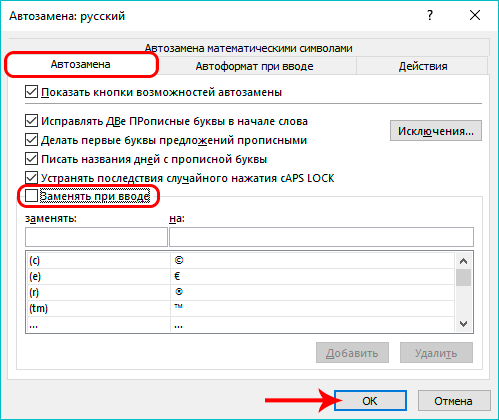
- స్ప్రెడ్షీట్ వినియోగదారుని మునుపటి విండోకు తీసుకెళుతుంది, దీనిలో మీరు మళ్లీ "సరే" క్లిక్ చేయాలి.
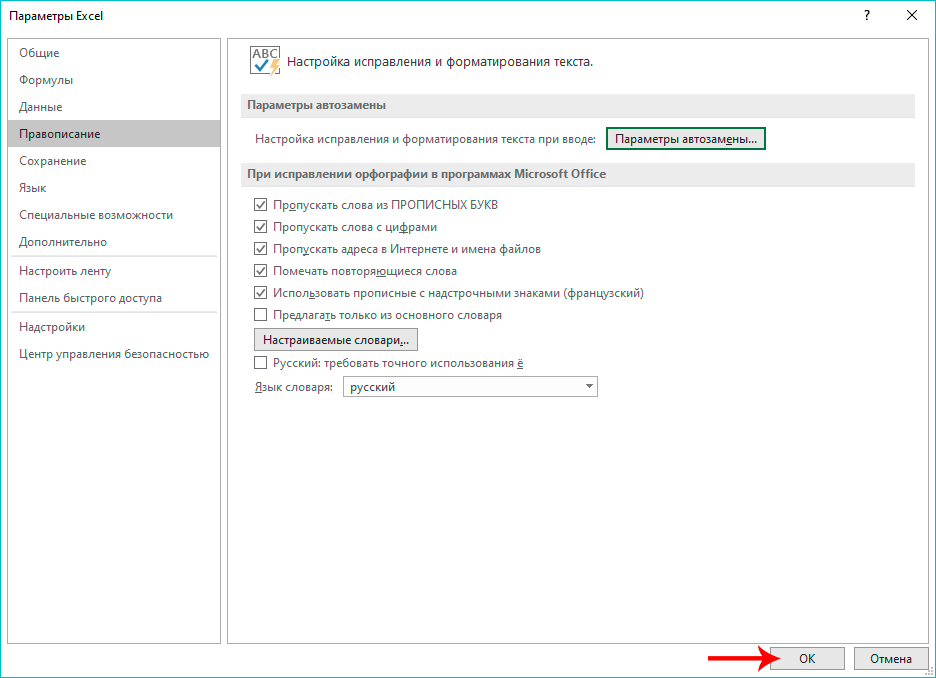
అటెన్షన్! ఫంక్షన్ను మళ్లీ ఎనేబుల్ చేయడానికి, మీరు "మీరు టైప్ చేసినట్లుగా రీప్లేస్ చేయి" అనే శాసనం పక్కన ఉన్న చెక్మార్క్ను తిరిగి ఇవ్వాలి మరియు "సరే" క్లిక్ చేయండి.
తేదీ స్వీయ దిద్దుబాటు మరియు సాధ్యమయ్యే సమస్యలు
వినియోగదారు సంఖ్యా సమాచారాన్ని చుక్కలతో డ్రైవ్ చేసిన సందర్భాలు ఉన్నాయి మరియు స్ప్రెడ్షీట్ ప్రాసెసర్ స్వతంత్రంగా దానిని తేదీకి మారుస్తుంది. అసలు సమాచారాన్ని ఎలాంటి మార్పులు లేకుండా సెల్లో సేవ్ చేయడానికి, మీరు ఈ క్రింది సాధారణ దశలను తప్పక చేయాలి:
- మేము చుక్కలతో సంఖ్యా సమాచారాన్ని నమోదు చేయడానికి ప్లాన్ చేసే కణాల శ్రేణిని ఎంపిక చేస్తాము. "హోమ్" విభాగానికి వెళ్లి, ఆపై "నంబర్" ట్యాబ్కు వెళ్లండి. ప్రస్తుత సెల్ ఫార్మాట్ వైవిధ్యంపై క్లిక్ చేయండి.
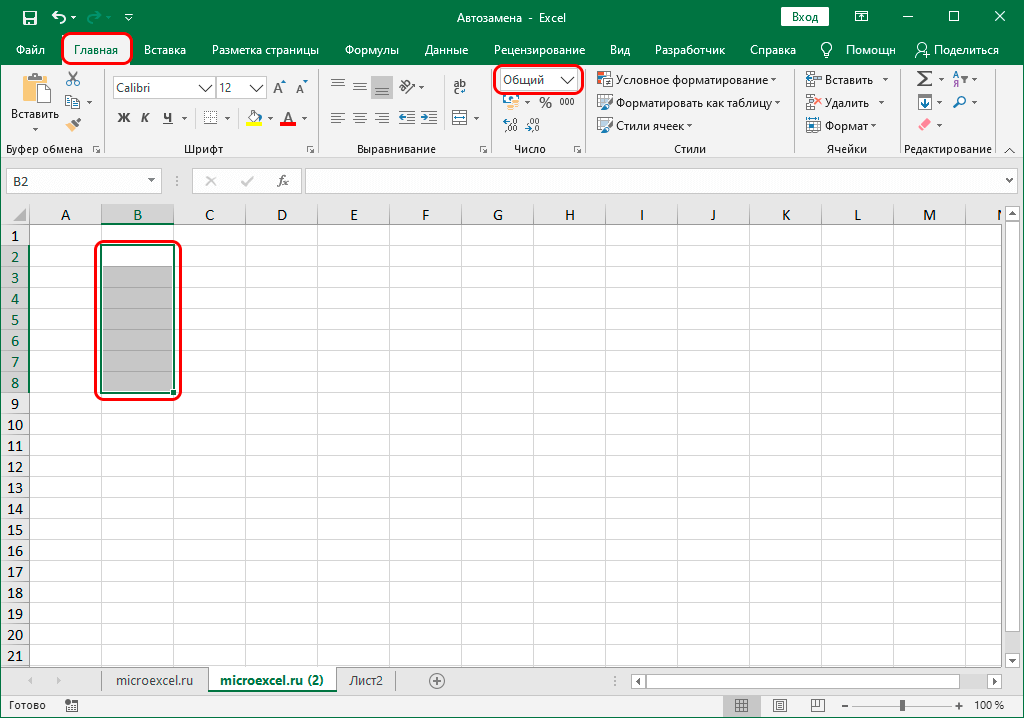
- వివిధ ఫార్మాట్లతో కూడిన చిన్న జాబితా వెల్లడైంది. "టెక్స్ట్" క్లిక్ చేయండి.
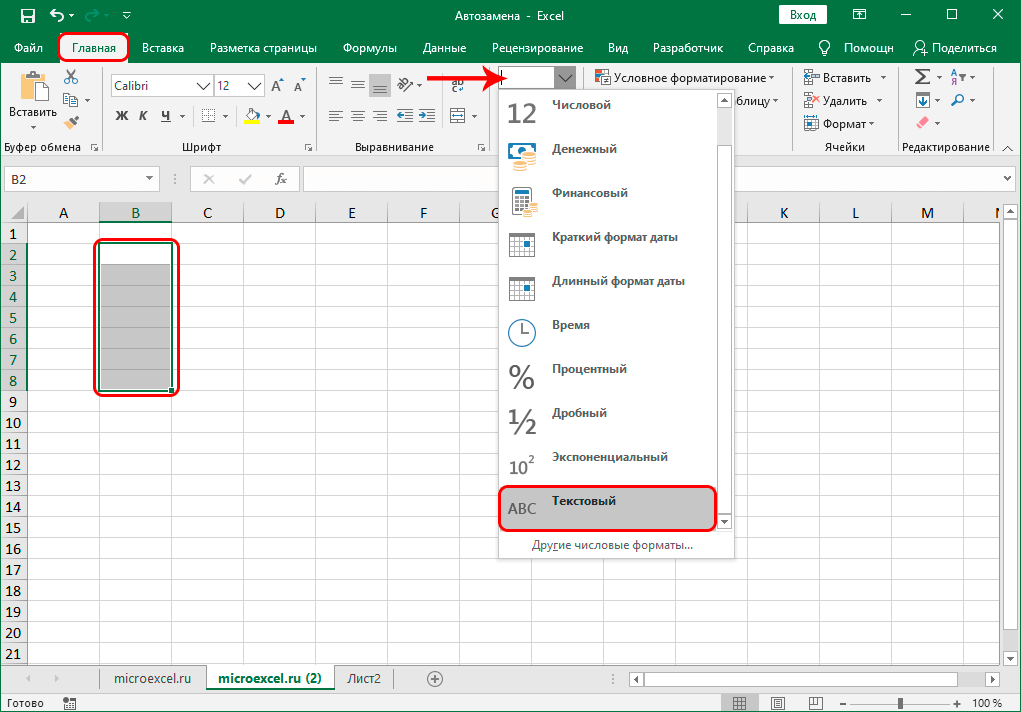
- అవకతవకల తర్వాత, మీరు చుక్కలను ఉపయోగించి కణాలలోకి డేటాను నమోదు చేయవచ్చు.
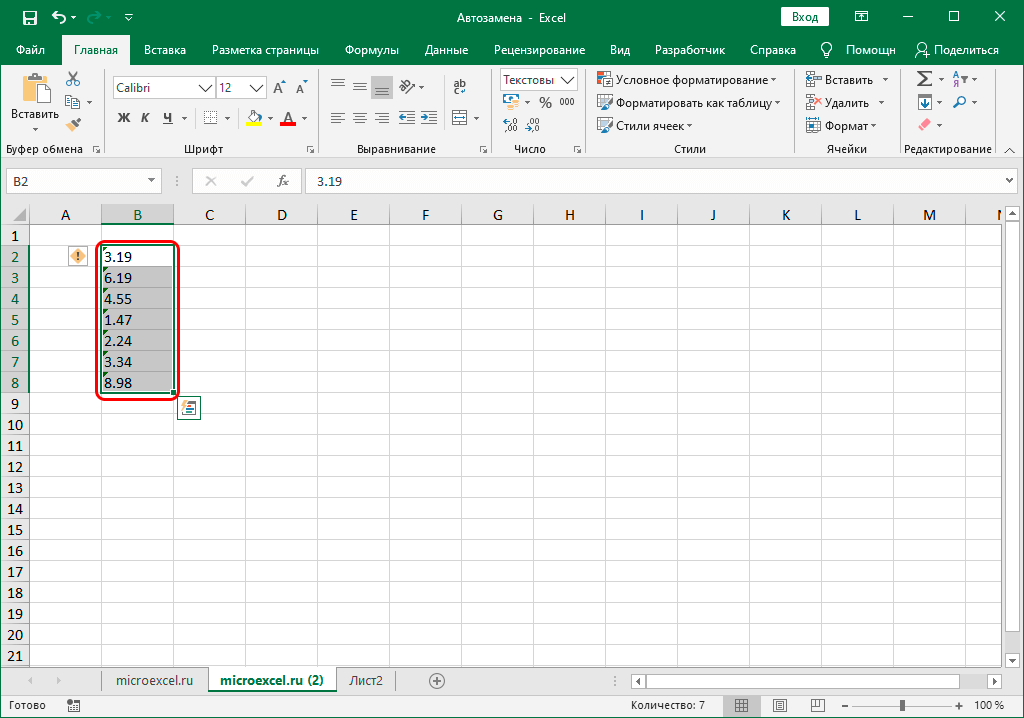
టెక్స్ట్ ఫార్మాట్తో సెల్లలోని సంఖ్యా సమాచారం ప్రోగ్రామ్ ద్వారా సంఖ్యలుగా ప్రాసెస్ చేయబడదని అర్థం చేసుకోవడం ముఖ్యం.
గణిత చిహ్నాలతో స్వీయ దిద్దుబాటు
ఇప్పుడు గణిత చిహ్నాలతో ఆటోమేటిక్ రీప్లేస్మెంట్ ప్రక్రియ ఎలా నిర్వహించబడుతుందో చూద్దాం. మొదట మీరు "ఆటో కరెక్ట్" విండోకు వెళ్లాలి, ఆపై "గణిత చిహ్నాలతో ఆటోకరెక్ట్" విభాగానికి వెళ్లాలి. అనేక గణిత చిహ్నాలు కీబోర్డ్లో లేనందున ఈ ఫీచర్ సులభమైనది మరియు ఉపయోగకరంగా ఉంటుంది. ఉదాహరణకు, సెల్లో కోణం యొక్క చిత్రాన్ని ప్రదర్శించడానికి, మీరు యాంగిల్ ఆదేశాన్ని నమోదు చేయాలి.
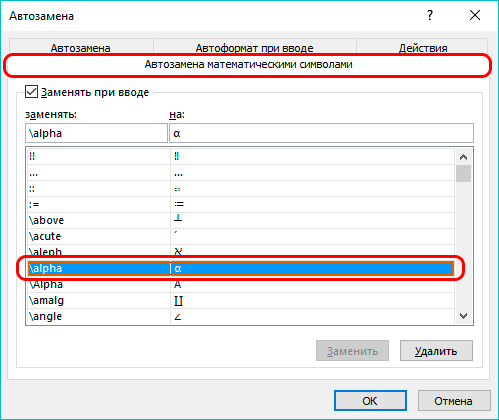
ఇప్పటికే ఉన్న గణిత జాబితాను స్వంత విలువలతో భర్తీ చేయవచ్చు. దీన్ని చేయడానికి, మొదటి ఫీల్డ్లో మీ ఆదేశాన్ని మరియు రెండవ ఫీల్డ్లో ఈ ఆదేశాన్ని వ్రాసేటప్పుడు ప్రదర్శించబడే అక్షరాన్ని నమోదు చేయండి. చివరగా, "జోడించు" బటన్ క్లిక్ చేసి, ఆపై "సరే" క్లిక్ చేయండి.
స్వీయ సరిదిద్దే నిఘంటువును సవరిస్తోంది
ఆటోమేటిక్ రీప్లేస్మెంట్ యొక్క ప్రధాన పని వినియోగదారు నమోదు చేసిన సమాచారంలో అక్షరదోషాలు మరియు లోపాలను సరిచేయడం. ఒక ప్రత్యేక నిఘంటువు స్ప్రెడ్షీట్ ప్రాసెసర్లో విలీనం చేయబడింది, ఇందులో ఆటోమేటిక్ రీప్లేస్మెంట్ కోసం పదాలు మరియు చిహ్నాల జాబితాలు ఉంటాయి. మీరు ఈ నిఘంటువుకు మీ స్వంత ప్రత్యేక విలువలను జోడించవచ్చు, ఇది స్ప్రెడ్షీట్ ప్రాసెసర్తో పనిని చాలా సులభతరం చేస్తుంది. నడక:
- పైన వివరించిన సాంకేతికతను ఉపయోగించి, ఆటోమేటిక్ రీప్లేస్మెంట్ యొక్క పారామితులతో మేము విండోకు వెళ్తాము.
- "రీప్లేస్" లైన్లో, మీరు తప్పనిసరిగా అక్షరం లేదా పదాన్ని నమోదు చేయాలి, భవిష్యత్తులో స్ప్రెడ్షీట్ ప్రాసెసర్ లోపంగా పరిగణించబడుతుంది. “ఆన్” లైన్లో మీరు చేసిన పొరపాటుకు ప్రత్యామ్నాయంగా ఉపయోగించబడే విలువను నమోదు చేయాలి. అవసరమైన మొత్తం సమాచారాన్ని నమోదు చేసిన తర్వాత, "జోడించు" క్లిక్ చేయండి.
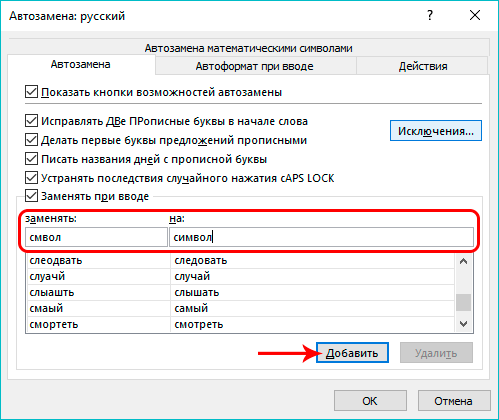
- అదేవిధంగా, మీరు నిఘంటువు నుండి మీ స్వంత విలువలను జోడించవచ్చు, తద్వారా మీరు వాటిని సరిదిద్దడానికి సమయాన్ని వృథా చేయరు.
ఆటోమేటిక్ రీప్లేస్మెంట్ల జాబితా నుండి అనవసరమైన విలువలను తీసివేయడానికి, మీరు అనవసరమైన కలయికను ఎంచుకోవాలి, ఆపై "తొలగించు" క్లిక్ చేయండి. విలువను ఎంచుకోవడం ద్వారా, మీరు దానిని తొలగించడమే కాకుండా, సవరించవచ్చు.
ప్రధాన స్వీయ కరెక్ట్ ఎంపికలను సెట్ చేస్తోంది
ప్రధాన లక్షణాలు "ఆటో కరెక్ట్" విభాగంలో ఉన్న అన్ని పారామితులను కలిగి ఉంటాయి. డిఫాల్ట్గా, స్ప్రెడ్షీట్ చిత్రంలో చూపిన దిద్దుబాట్ల రకాలను కలిగి ఉంటుంది:
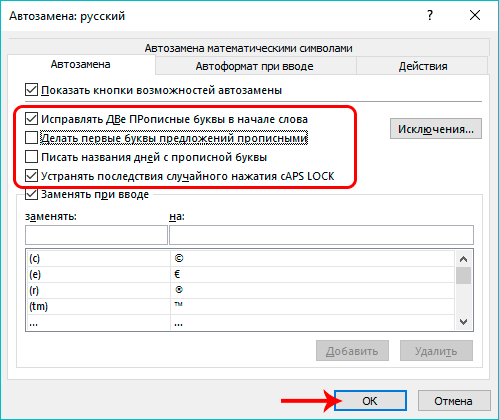
ఏదైనా పరామితిని ఆఫ్ చేయడానికి, మీరు దాని ప్రక్కన ఉన్న పెట్టెను అన్చెక్ చేయాలి, ఆపై, నమోదు చేసిన మార్పులను సేవ్ చేయడానికి, "సరే" క్లిక్ చేయండి.
మినహాయింపులతో పని చేస్తోంది
స్ప్రెడ్షీట్లో ప్రత్యేక మినహాయింపు నిఘంటువు ఉంది, ఇది ఈ నిఘంటువులో చేర్చబడిన విలువలకు ఆటోమేటిక్ రీప్లేస్మెంట్ వర్తించదని నిర్ధారించుకోవడానికి మిమ్మల్ని అనుమతిస్తుంది. నిఘంటువుతో పని చేయడానికి దశల వారీ గైడ్:
- "ఆటో కరెక్ట్" బాక్స్లో, "మినహాయింపులు"పై క్లిక్ చేయండి.
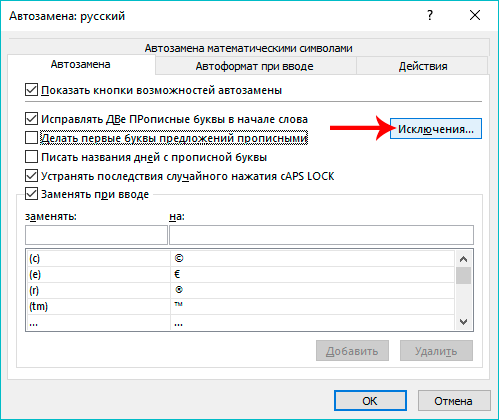
- ఇక్కడ రెండు విభాగాలు ఉన్నాయి. మొదటి విభాగం "ది ఫస్ట్ లెటర్". ఈ విభాగం అన్ని విలువలను వివరిస్తుంది, ఆ తర్వాత "కాలం" అనేది వాక్యం ముగింపుగా ప్రోగ్రామ్ ద్వారా గ్రహించబడదు. మరో మాటలో చెప్పాలంటే, ఒక వ్యవధిని నమోదు చేసిన తర్వాత, తదుపరి పదం చిన్న అక్షరంతో ప్రారంభమవుతుంది. మీ స్వంత విలువలను జోడించడానికి, మీరు ఎగువ లైన్లో కొత్త పదాన్ని నమోదు చేయాలి, ఆపై "జోడించు" క్లిక్ చేయండి. మీరు జాబితా నుండి ఏదైనా సూచికను ఎంచుకుంటే, మీరు దానిని సర్దుబాటు చేయవచ్చు లేదా తొలగించవచ్చు.
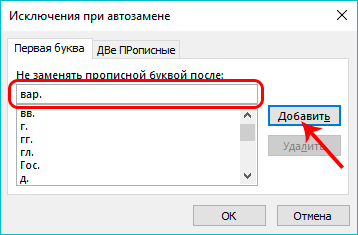
- రెండవ విభాగం "రెండు రాజధానులు". ఇక్కడ, మునుపటి ట్యాబ్లో వలె, మీరు మీ స్వంత విలువలను జోడించవచ్చు, అలాగే వాటిని సవరించవచ్చు మరియు తొలగించవచ్చు.

ఎక్సెల్ వెర్షన్ తేడా
పైన ఉన్న అన్ని గైడ్లు 2007, 2010, 2013 మరియు 2019 స్ప్రెడ్షీట్ ప్రాసెసర్లతో ఉపయోగించబడతాయి. 2003 ఎడిటర్లో, ఆటోమేటిక్ రీప్లేస్మెంట్ను సెటప్ చేసే విధానం వేరొక విధంగా చేయబడుతుంది మరియు కీలక అంశాలు పూర్తిగా భిన్నమైన ప్రదేశాలలో ఉన్నాయి. నడక:
- "సేవ" విభాగంలో క్లిక్ చేయండి.
- "సెట్టింగులు" మూలకంపై క్లిక్ చేయండి.
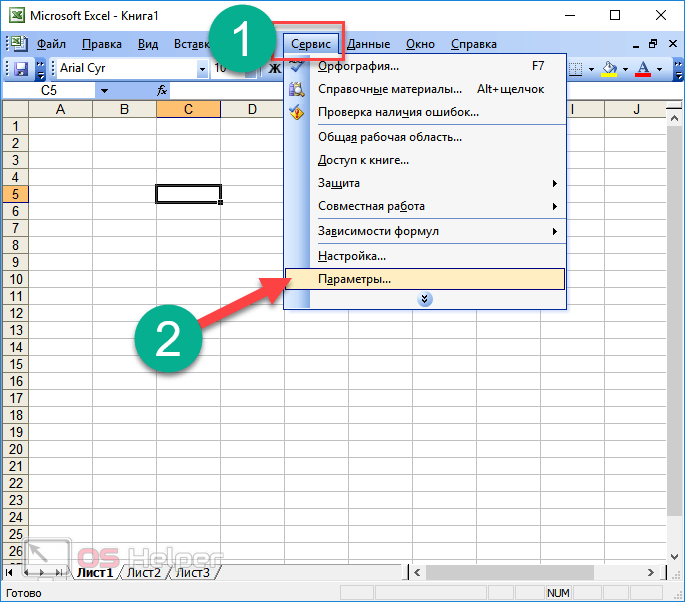
- స్పెల్లింగ్ ట్యాబ్కు తరలిస్తుంది.
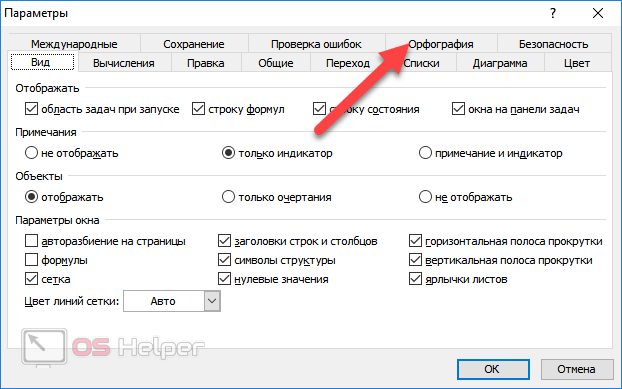
- ఆటోమేటిక్ రీప్లేస్మెంట్ను సెటప్ చేయడానికి మూడు ఎంపికలు ఉన్నాయి.
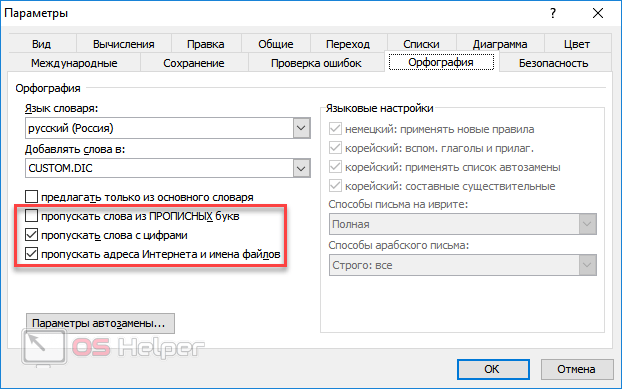
- స్వీయ-భర్తీకి మార్పులు చేయడానికి, "ఆటోకరెక్ట్ ఎంపికలు" మూలకంపై క్లిక్ చేయండి.
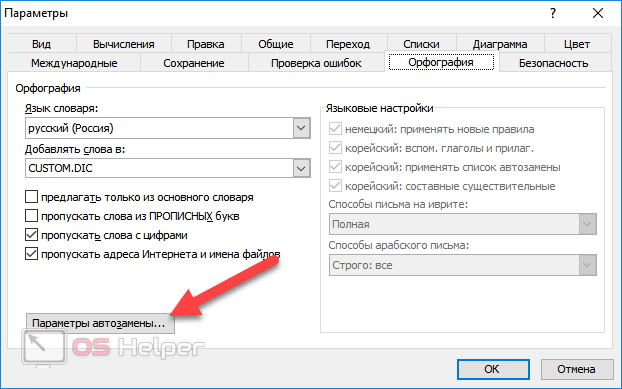
- తెలిసిన విండో కనిపిస్తుంది. గణిత చిహ్నాల సెట్టింగ్ లేదు, ఎందుకంటే ఖచ్చితంగా అన్ని పారామితులు ఒకే చోట ఉన్నాయి. మేము అవసరమైన అన్ని పరివర్తనలను చేస్తాము మరియు "సరే" బటన్ క్లిక్ చేయండి.

వీడియో సూచన
పై సూచనలన్నీ సరిపోకపోతే, మీరు ఈ క్రింది వీడియోను చూడవచ్చు:
ఇది మాన్యువల్కు అన్ని అదనపు సూక్ష్మ నైపుణ్యాల గురించి చెబుతుంది. వీడియోను చూసిన తర్వాత, మీరు స్ప్రెడ్షీట్లో ఆటోమేటిక్ రీప్లేస్మెంట్తో పని చేస్తున్నప్పుడు అన్ని సమస్యలను పరిష్కరించడానికి మిమ్మల్ని అనుమతించే అదనపు సమాచారాన్ని చాలా నేర్చుకుంటారు.
ముగింపు
ఆటోమేటిక్ రీప్లేస్మెంట్ ఫంక్షన్ మీరు పట్టిక సమాచారంతో పని చేసే ప్రక్రియను గణనీయంగా వేగవంతం చేయడానికి అనుమతిస్తుంది. భారీ మొత్తంలో సమాచారంతో పని చేస్తున్నప్పుడు సాధనం అత్యంత ప్రభావవంతంగా ఉంటుంది. ఈ ఉపయోగకరమైన లక్షణాన్ని సరిగ్గా ఉపయోగించడం మరియు కాన్ఫిగర్ చేయడం చాలా ముఖ్యం.